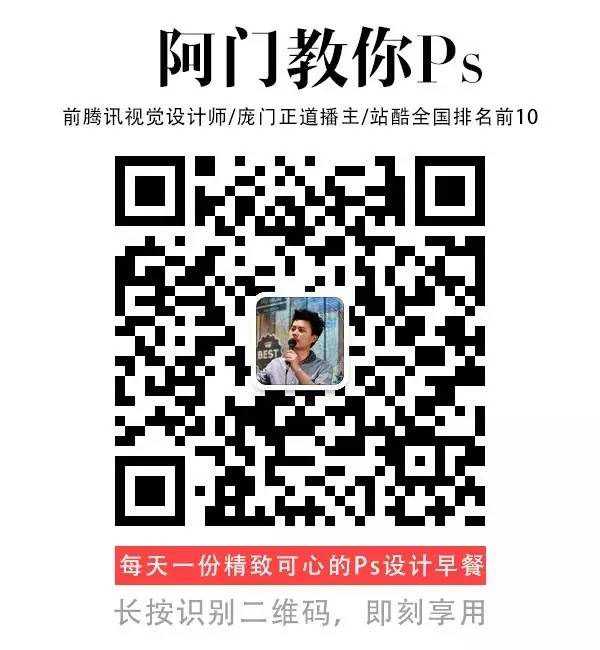先看看完成效果吧!
1、先打开自己的人物素材。
2、现在我们开始了,选择加深工具。设置为:中间调,曝光:15%。因为我们要做的是燃烧效果,所以要涂抹几下。在眉毛下的地区,下巴,鼻子,脖子的后面等地方涂抹。 随地方调整笔刷大小,以适应你的图像效果。
3、选择减淡工具,把脸部有光的地方在加强一下。
4、选择钢笔工具,选择“路径”。
5、放大图像,慢慢的勾出来。
6、勾完后就按CTRL+回车,然后在复制出图层,CTRL+J。
7、选择背景素材。
8、打开火焰图片。
9、为了让火焰融合画面,我们调整色相和饱和度(CTRL+U),如下设置:
10、适用自由变换工具(CTRL+T),让火焰看起来是从手上出来的。
11、选择与火焰层,并且是在所有图层的上面。然后使用橡皮擦工具擦除周边地区的火焰。
12、击图层调板底部的“添加图层蒙板”。 选择画笔工具,设置前景色为黑色。
13、使用橡皮擦工具擦除手臂上的火焰,让手臂一些地方显示出来。
14、设置前景颜色为柠檬黄色或任何颜色相匹配的火焰。
15、新建一个层,然后选择画笔工具在人物身上涂抹,如下。
16、画完以后设置混合模式为颜色,透明度为:55%。
17、新建一个图层,填充为橙色。
18、设置混合模式为:颜色。不透明度为:36%。
19、做完后效果应该是下面这样的。
20、再新建一个层,然后使用画笔工具,并设置画笔大小:1350,不透明为25%。然后在人物的后面涂抹。
21、在人物上面新建一个层,然后设置混合模式为:柔光,不透明度为:34%。
22、在所有图层上面信件一个层,选择画笔工具,并使用以下设置。大小在:97-200之间,不透明度:约50%,这里我们画出一些亮光,注意不要画得太多。
23、创建一个新图层并命名为“蓝色渐变。选择画笔工具,设置前景颜色为淡蓝色。 用你的画笔以下设置。大小:1250,不透明度:53%,混合模式:柔光。
24、现在我们就可以看到背景有蓝色的效果了。
25、在所有图层上面新建一个层,并命名为“边界”,填充黑色,然后适用橡皮工具涂抹,设置混合模式为:柔光,不透明为:69%。
最终效果:
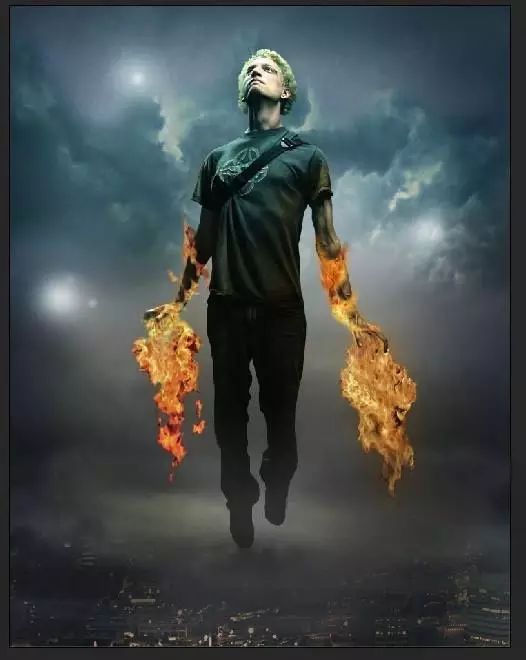
没绘画基础不用愁!给张照片就能画!手把手教你绘制波普风格肖像画
这PS是真·神了!毫无违和感!
【666】超节省空间的创意家具!
你笑什么?我可是按照你的要求认真P图的!
【不要捉弄人噢~】3分钟学会Ps换脸大法!
======================================
作者: Andrei Oprinca
============================================
其它精华帖子请回复以下关键词:
新手、火玫瑰、光影粒子、爆裂效果、多边形、线框风格、圆点效果、双重曝光、画毛发、画苹果、工具图标、相机图标、机器猫、火箭、星空、铅笔、石头、甜甜圈、盾牌、石头、牛奶、小人国、水晶、手绘、漂浮、漫画、波纹线、表情